- El Comando HTML
Se utiliza para delimitar el documento.
<html> </html>
Es conveniente incluirlo para evitar posibles conflictos con futuras versiones del lenguaje HTML.
- El Comando Párrafo
Inserta autómaticamente un salto de línea al final del párrafo.
<p> </p>
- El Comando Salto de Línea
Este comando indica donde se debe cortar el texto y donde debe comenzar de nuevo debido a que se coloca imagenes, utilizaremos el atributo CLEAR que podra tener los valores : left, rigth y all.
- Los Comando de Encabezamiento
El texto HTML cuenta con 6 niveles de encabezados. El priemer nivel de encabezado sirve para crear las divisiones mayores del texto; por el contrario el sexto nivel mostrará el nivel más pequeño.
Siempre escribiremos los comando de encabezado en pareja.
- Apariencia del Texto
Para variar la aperiencia del texto tenemos varios comandos, que pueden ser utilizados conjuntamente:
-Negrita: <B>...</B>
-Cursiva: <EM>...</EM>
-Parpadeo: <BLINI>...</BLINI>
-Asignar un tamaño fijo y apariencia de caracteres de máquina de escribir: <TT>...</TT>
-Subrayado: <U>....</U>
- Listas
En un documento de HTML se puede incluir dos tipos de listas, una lista podrá englobar otras listas.
- Listas no numeradas.- Es decir no ordenadas:
<UL>....</UL> Los elementos de esta lista se indicaran con: <LI>...</LI>.

-Listas numeradas.- Se crfean por medio del coamndo:
<OL>...<OL>: Al igual que en las listas numeradas se indicaran por: <LI>...</LI>.
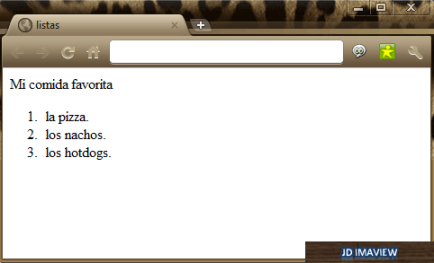
-Listas Descriptivas.- Usamos el comando:
<DL>...</DL>: Cada uno de los elementos de la lista sera indicado por el comando:
<DT>....</DT>
Y un texto para cada título sera indicado por el coando:
<DD>....</DD>
Ejemplo:
Ejemplo:

<body>
<dl>
<dt>HTML</dt>
<dd>Lenguaje de marcado de hipertexto</dd>
<dt>CSS</dt>
<dd>Hojas de estilo en casacada</dd>
<dt>PHP</dt>
<dd>Preprocesador PHP de hipertexto</dd>
</dl>
</body>
- Centrando Texto
<Center>....</Center>
Simplemente tendremos que delimitar el texto que deseamos que aparezca centrado.
- Lineas Horizontales
Sirven para separar el el texto de los elementos o de la página, esto podremos hacerlo insertando una línea horizontal con el comando: <HR>

- Enlaces
Los enlaces pueden ser clasificados en 4 grupos:
-Los que hacen referencia a otra parte del mismo documento.
-Los que hacen referencia a otro docuemento.
-Los que hacen referencia a otra parte de otro documento,
-Los que hacen referencia a una dirección de correo electronico.
Referencias en el Mismo documento
Tendremos la posibilidad de crear enlaces que lleven al usuario de un lugar del documento a otro, dentro del mismo documento. Este tipo de enlaces es conocido como referencias locales, que se componen de dos partes:
1.-La Referencia
Es la zona donde el usuario hace clic para trasladarse a otra parte del documento. Esta zona aparecerá subrayada en el documento. Para crear una referencia local delimitaremos la zona con el comando:
<A href="#nombre"> Texto del enlace </A>
2.-El nombre Referenciado
Esta es la zona donde accede el usuario al hacer clic en la referencia correspondiente.
Paracrear un nombre local, tendremos que delimitar la zona mediante el comando:
<A NAME="nombre">....</A>
- Referencias a otros Documentos
Para crear un enlace a otro documento es necesario conocer la ubicación de documento.
Existen 2 tipos de referencia de ubicación:
1.-Relativa
Tenemos que especificar la posición del documento en la estructura del subdirectorio, a partir del documento actual. Utilizamos el comando:
<A href="ubicación"> Texto del enlace </A>
Este tipo de enlace solo puede ser realizado a un documento que este en el mismo ordenador
2.-Absoluta
Tenemos que especificar la dirección o URL. Usamos el comando:
<A "href=http//ordenador/directorio/archivo">
En "ordenado" indicaremos el nombre de la máquina en la que se encuentre el documento. En directorio y archivo indicaremos la ubicación del archivo dentro del documento.
- Referencias a un lugar de otro documento
Indicamos el URL del documento al que hacemos referencia, escribimos un signo # y finalmente introducimos el nombre de la zona a enlazar.
- Referencia a una dirección e e-mail
Es recomendable incluir en nuestras páginas web un enlace o directorio de correo electrónico para recibir sugerencias realizadas por los usuarios
No hay comentarios:
Publicar un comentario